Apple, iOS 11 güncellemesinden bu yana bir QR kod okuyucu entegre etti ve artık ek uygulamaların indirilmesi gerekmiyor. Bu makalede, varsayılan kamera uygulaması aracılığıyla bir iPhone, iPad veya iPod touch aracılığıyla bir QR kodunu taramanıza izin veren tüm yöntemler hakkında bilgi edinin. QR kodunun icadının hikayesini öğrenin.
QR kodu QR kodu nasıl taranır
Varsayılan kamera uygulamasını kullanarak QR kodlarını taramak için
◉ Ayarlar - Kamera aracılığıyla QR kodu taramasını etkinleştirin ve ardından QR kodu taramayı etkinleştirin.
◉ Kamerayı açın ve taramak için QR kodunu işaret edin.
◉ QR kodunda depolanan bilgiler olan, doğrudan ekranın üst kısmında görünen bildirime tıklayın.
◉ QR kodu iletişim numarası, e-posta adresi veya ses klibi gibi işlem yapılabilir veriler içeriyorsa, uygun eylemi gösteren pencereden seçin veya üzerine tıklamadan önce daha fazla bilgi görüntülemek için aşağı doğru sürükleyin.
QR kodunu kontrol merkezinden tarayın
İPhone'da Kontrol Merkezi'nde bir QR kodu tarayıcısı kurmak, her seferinde kamera uygulamasını kullanmaktan çok daha kolaydır. Yerleşik QR Kodu okuyucuyu Kontrol Merkezine eklemek için:
◉ Ayarlar'a gidin.
◉ Kontrol Merkezine tıklayın.
◉ Kontrol Merkezini Özelleştir üzerine dokunun.
◉ "Daha Fazla Kontrol" sekmesinin altında, QR kodu okuyucunun yanındaki "+" simgesine dokunun.
◉ QR kod okuyucuyu kontrol merkezinde istediğiniz herhangi bir yere taşıyın.
Ve iPhone'unuzdaki QR kodunu kontrol merkezinden taramak için
◉ Kontrol Merkezindeki QR kod okuyucu simgesine tıklayın.
◉ Kamerayı taramak için QR kodunun yakınına çevirin.
◉ Kontrol panelindeki QR kodu okuyucu, QR kodunu lambayı kullanarak düşük ışıkta taramanıza olanak tanır.
◉ iPhone QR Kod Tarayıcı son derece güçlü ve hızlıdır ve bir QR kodunu saniyeler içinde tarayabilir, hasarlı veya net olmasa bile hasarın veya ters çevrilmiş kodun% 30'unu okuyabilir.
Chrome tarayıcıyı kullanarak QR kodu QR kodunu tarayın
◉ iPhone'u kullanarak, ana ekrandaki Google Chrome uygulamasına uzun basın veya basılı tutun.
◉ Kısayol menüsünde görünecek olan QR Kodunu Tara'ya tıklayın.
Uygulamanın kameraya erişmesine izin verin. QR kodunu taramak için açılır pencerede Tamam'a basın.
QR kodunu kamera rulosundan tarayın
QR kodu, Google Lens aracılığıyla fotoğraflarından taranabilir. QR kodunu Film Rulosundan taramak için:
◉ Google Fotoğraflar uygulamasını indirin ve Film Rulosu'na erişim izni verin.
◉ QR Kodunu içeren bir görüntü açın.
◉ Google Lens simgesine veya Google Lensler'e tıklayın.
◉ Bildirimi görüntülemek için QR kodunun bulunduğu ekrandaki noktalara tıklayın.
◉ Çalıştırma prosedürünü görüntülemek için bağlantıya tıklayın.
Google Asistan'ı kullanarak bir QR kodunu taramak için
◉ Google Asistan'ı açın.
◉ Arama çubuğunda, mikrofon simgesinin yanındaki Google Lens simgesine dokunun.
Google'ın kameraya erişmesine izin verin.
◉ Lens seçeneğini kullanmak için kamera başlatma üzerine dokunun.
Ekranın sağ üst köşesindeki resimleri bulun. Fotoğraf kitaplığınız görünecektir.
◉ Taramak istediğiniz QR kodunu içeren resmi seçmek için tüm resimlere tıklayın ve üzerine tıklayın.
◉ Ekranda bir bildirim görünecektir, seçilen eyleme yönlendirilmek için ona dokunun.
Aslında, artık QR kodlarını Cüzdan uygulaması, Snapchat, Shazam, WhatsApp, Twitter, LinkedIn ve hatta Pinterest gibi çeşitli uygulamalar aracılığıyla tarayabilirsiniz. Apple buna çok dikkat etti, iOS 13 güncellemesinde torcu kullanarak QR Kodunu düşük ışıkta tarayabilir, ardından son zamanlarda küçük QR kodlarını veya uzaktan taramak için destek ekledi ve bu kodları bile tarayabilirsiniz. hasar% 70'e kadar çıkarsa.
Telefonunuz biraz eskiyse ve iOS 11 veya sonraki sürümler tarafından desteklenmiyorsa, Üçüncü taraf bir uygulama indirin.
المصدر:



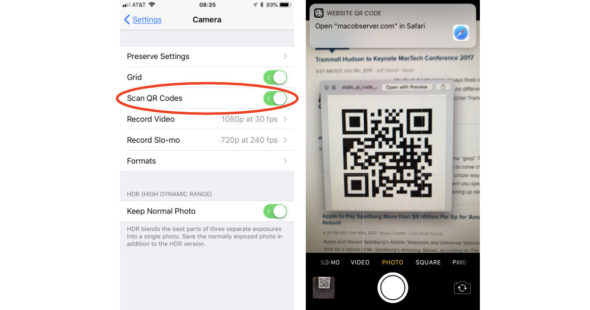
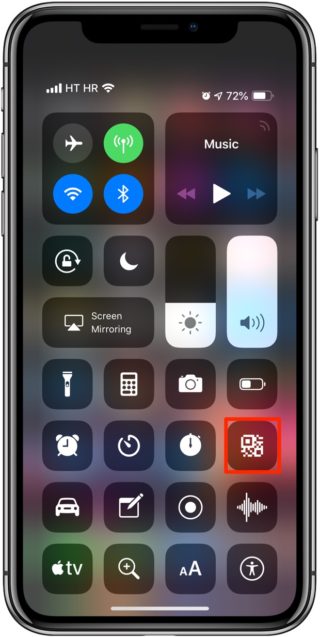
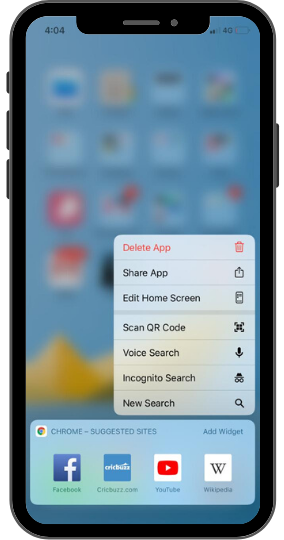

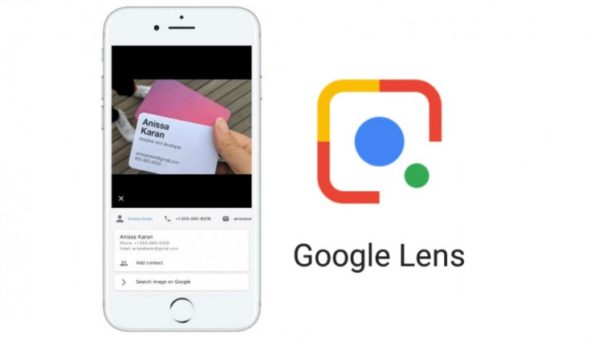

Mükemmel bilgi
Video, otomatik olarak çalışan reklamlar için gönderildi
Resmi iPhone fotoğraf uygulaması içinde barkodlu bir fotoğraf tutarsam şimdi ihtiyacımız olan şey .. Barkodu ve bu durumu nasıl açabilirim?
Harika makale👍
Bu güzel konu için teşekkür ederim
Teşekkür ederim çaba
Soru: Makalede görünen reklam videoları neden tıklanmadan otomatik olarak yayınlanıyor? Video reklamları yalnızca makaleyi yukarı veya aşağı kaydırarak otomatik olarak oynatılır !!!
Bize web sitesi postasında sorunun bir videosunu gönderebilir misiniz? teşekkür ederim